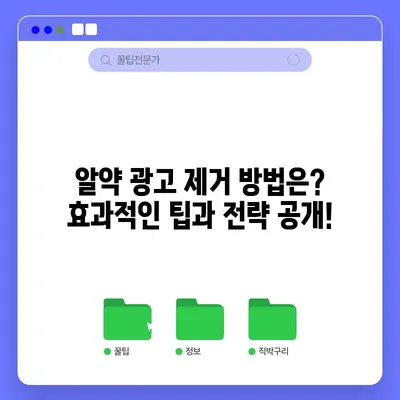알약 광고 제거
알약 광고 제거를 위한 다양한 설정 방법을 안내합니다. 간단한 클릭만으로 귀찮은 팝업과 광고를 없애고 PC를 쾌적하게 유지하세요.
알약 광고 문제 이해하기
컴퓨터와 노트북에 필수 설치되는 프로그램 중 하나가 바로 백신 프로그램입니다. 국내에서 가장 많이 사용되는 두 가지 백신은 V3와 알약입니다. 과거에는 V3가 주로 사용되었으나, 최근에는 랜섬웨어와 같은 악성코드의 빈발로 인해 알약 백신의 사용자가 급증하고 있습니다. 이스트소프트에서 개발한 알약 백신은 강력한 성능을 자랑하지만, 사용자에게는 불편한 점이 하나 있습니다. 바로 알약 알리미 기능이 컴퓨터에 로그인을 할 때마다 작동하여 광고 팝업이 지속적으로 나타나기 때문입니다.
이 문제는 많은 사용자들이 겪고 있는 일반적인 불편입니다. 알약 백신을 사용하면서 광고 팝업이 계속 나타나는 것에 대한 반감을 느끼는 것은 매우 자연스러운 일입니다. 이 광고를 제거하지 않으면 컴퓨터를 사용하는 동안 집중력이 분산되거나 불필요한 클릭으로 인해 다른 사이트로 이동될 위험도 생깁니다.
또한, 알약 백신을 설치하면 기본적으로 zum이라는 검색 엔진으로 리다이렉트되는 설정이 되어 있습니다. 이로 인해 사용자들이 원하지 않는 홈페이지로 자동으로 이동하기도 합니다. 이러한 여러 이유로 인해 알약 광고를 제거하고 쾌적한 PC 환경을 만드는 것이 매우 중요합니다.
여기서 우리는 알약 광고를 쉽게 제거할 수 있는 몇 가지 방법을 소개하고, 각 단계별로 자세한 설명과 예시를 통해 여러분이 쉽게 따라 할 수 있도록 하겠습니다. 모든 설정을 마친 후에는 광고 팝업 없이 보다 편리하게 컴퓨터를 사용할 수 있을 것입니다.
| 문제점 | 설명 |
|---|---|
| 광고 팝업 | 알약 알리미 기능이 활성화되어 있어 로그인을 할 때마다 팝업 노출 |
| 홈페이지 리다이렉트 | 기본 시작 페이지가 zum으로 설정되어 있어 불편 |
| 업데이트 알림 | 자동 업데이트로 인해 성능 업데이트 안내창이 자주 나타남 |
💡 효과적인 알약 광고 제거 방법을 지금 바로 알아보세요! 💡
알약 광고 제거: 업데이트 설정
본격적으로 알약 광고를 제거하기 위한 첫 단계는 업데이트 설정입니다. 컴퓨터 화면의 우측 하단에 있는 알약 아이콘을 클릭하면 다양한 메뉴가 표시됩니다. 이 메뉴에서 알약 열기를 선택하거나, 트레이 아이콘을 우클릭하여 환경설정 메뉴를 통해 접근할 수 있습니다. 이 사용자 인터페이스는 모든 사용자에게 동일하게 나타나므로, 쉽게 따라 확인하실 수 있습니다.
환경설정 창을 열면, 여러 가지 기능이 표시됩니다. 여기서는 업데이트 설정 옵션으로 이동해야 합니다. 이 메뉴로 가는 과정은 다음과 같습니다:
- 알약 프로그램을 실행하여 기본 화면에 접근합니다.
- 화면 상단의 환경설정 메뉴를 클릭합니다.
- 나타나는 창에서 작업 설정을 선택한 후 업데이트 설정을 클릭합니다.
이제 알림 설정에 도달했으며, 여기서는 사용자가 원하지 않는 광고를 차단할 수 있는 주요 기능이 있습니다. 자동 업데이트가 이루어질 때마다 보이는 알림 메시지를 비활성화하여 불필요한 광고 시각화를 제거할 수 있습니다. 업데이트 완료 메시지 보기와 업데이트 실패 알림 메시지 보기 항목의 체크 박스를 해제해 줍니다. 필요시 사용자가 원한다면 업데이트 완료 메시지 보기 항목만 체크해 둘 수 있습니다.
| 설정 메뉴 | 체크 상태 | 설명 |
|---|---|---|
| 업데이트 완료 메시지 보기 | 체크 / 해제 | 업데이트 성공 시 메시지를 표시 여부 |
| 업데이트 실패 알림 메시지 보기 | 체크 / 해제 | 업데이트 실패 시 메시지를 표시 여부 |
이렇게 하면 업데이트와 관련된 대부분의 광고 메시지를 제거할 수 있으며, 필요 없는 알림으로부터 자유로워질 수 있습니다.
💡 유리창 청소의 숨겨진 팁을 지금바로 알아보세요! 💡
알약 광고 제거: 게임모드 설정
두 번째 단계는 게임모드 설정입니다. 게임을 자주 하는 사용자라면 이 설정이 특히 유용합니다. 게임모드는 온라인 게임을 즐길 때 유용한 기능으로, 알약 백신이 게임을 실행 중인지 인식하여 모든 알림 메시지를 차단하는 역할을 합니다. 게임모드를 활성화하면 게임의 흐름을 방해받지 않고 몰입감 있게 플레이할 수 있습니다.
게임모드를 설정하는 방법은 다음과 같습니다:
- 기타 설정 메뉴로 이동합니다.
- 게임모드 옵션을 찾아 게임모드 활성화를 선택합니다.
알약이 인식하는 게임의 리스트에는 카발, 서든어택, 아이온, 스타크래프트, 리니지 등 다양한 유명 게임들이 포함되어 있습니다. 그러나 잘 알려지지 않은 게임의 경우에는 수동으로 추가해야 할 수도 있습니다. 게임모드 추가 버튼을 클릭한 후 게임의 이름, 개발 회사의 이름, 실행 파일 경로를 입력하면 됩니다.
| 게임모드 설정 | 설명 |
|---|---|
| 게임 이름 | 추가할 게임의 이름 입력 |
| 회사 이름 | 해당 게임의 개발사 이름 입력 |
| 실행 파일 경로 | 게임 실행 파일의 경로를 입력 |
이렇게 설정하고 나면, 알약 백신은 게임이 실행 중임을 인식하여 별도의 알림 없이 게임을 즐길 수 있게 도와줍니다. 게임모드를 활성화하면 백신의 알림과 업데이트를 신경 쓰지 않고도 게임 플레이에 집중할 수 있습니다.
💡 유리창을 깨끗하게 유지하는 비결을 알아보세요! 💡
알약 광고 제거: 기타 알림 설정
알약 광고를 효과적으로 제거하기위한 마지막 단계는 기타 알림 설정입니다. 이 과정이 매우 중요한 이유는 여러 가지 알림 메시지를 한 번에 차단할 수 있기 때문입니다. 이 설정을 통해 보안 안내 메시지, 인터넷 연결 알림, 알약 알리미와 관련된 모든 항목을 체크 해제하여 불필요한 광고를 제거할 수 있습니다.
- 설정 메뉴에서 기타 알림 설정으로 이동합니다.
- 보안 안내 메시지 보기, 인터넷 연결 알림 메시지 보기, 알약 알리미 보기 옵션을 모두 체크 해제해 주십시오.
이렇게 하면 알약 프로그램이 발생시키는 모든 광고가 차단되며, 보다 깨끗한 환경에서 작업이나 게임을 수행할 수 있습니다.
| 기타 알림 설정 | 체크 상태 | 설명 |
|---|---|---|
| 보안 안내 메시지 보기 | 체크 / 해제 | 보안 관련 알림 메시지 표시 여부 |
| 인터넷 연결 알림 메시지 보기 | 체크 / 해제 | 인터넷 연결 상태 알림 메시지 표시 여부 |
| 알약 알리미 보기 | 체크 / 해제 | 알약 프로그램의 팝업 광고 표시 여부 |
마지막으로, 이 모든 단계를 완료하면 알약 광고 제거가 완전히 이루어진 것입니다. 이제 PC를 사용할 때 더 이상 귀찮은 광고와 알림 없이 쾌적한 환경에서 작업을 진행할 수 있습니다.
💡 광고 없는 유튜브를 즐기는 방법을 지금 바로 알아보세요! 💡
Zum 바로가기 제거 방법
알약 백신을 설치한 후, 사용자가 겪는 또 다른 불편은 zum 바로가기 설정입니다. 이는 인터넷 익스플로러의 시작 페이지가 자동으로 zum.com로 설정되는 현상 때문에 발생합니다. 이 기능은 외부로부터 PC를 보호하기 위해 설정된 것입니다. 그러나 대부분의 사용자들은 자신이 선호하는 사이트로 시작 페이지를 설정하는 것을 원할 것입니다.
그렇다면 어떻게 변경할 수 있을까요? 우선 인터넷 익스플로러를 열고, 상단의 톱니바퀴 아이콘을 클릭하여 인터넷 옵션 메뉴로 이동합니다. 이후 홈페이지 항목에서 원하는 주소로 변경할 수 있습니다. 변경한 후에는 인터넷 익스플로러를 재시작하여 반영된 사항을 확인하면 됩니다.
| 설정 항목 | 설명 |
|---|---|
| 홈페이지 주소 | 사용자가 원하는 사이트 주소 입력 |
| 인터넷 익스플로러 종료 | 변경된 사항이 반영되도록 브라우저 재시작 |
이 과정을 거치면 자동으로 zum.com으로 리다이렉트되는 현상이 사라져 사용자가 설정한 주소로 정상적으로 접근할 수 있게 됩니다.
💡 알약 광고를 간편하게 제거하는 방법을 알아보세요. 💡
결론
이제까지 알약 광고 제거 방법에 대해 알아보았습니다. 업데이트 설정, 게임모드 설정, 기타 알림 설정 등 총 3가지 유용한 기술을 이용하여 불필요한 광고와 알림을 제거할 수 있었습니다. 또한, 추가로 zum 바로가기를 없애는 방법까지 소개했습니다. 이를 통해 여러분은 더욱 쾌적한 컴퓨터 환경을 만드실 수 있을 것입니다.
알약 백신은 세계적으로 유명한 비트디펜더 엔진을 기반으로 하여 바이러스와 악성코드를 탐지하고 차단하는 무료 백신 프로그램입니다. 이러한 편리한 기능을 활용하여 설정을 변경해 보시기 바랍니다. 귀찮은 광고로부터 벗어나기 위한 간단한 클릭 몇 번으로 PC를 더 쾌적하게 사용할 수 있습니다. 이제 바로 시작해보세요!
💡 광고 없는 유튜브 세계를 경험해 보세요! 💡
자주 묻는 질문과 답변
💡 유튜브 프리미엄으로 광고 없이 콘텐츠를 즐기는 방법을 알아보세요. 💡
Q1: 알약 광고를 제거하면 백신의 기능이 영향을 받나요?
답변1: 아닙니다. 광고를 제거하는 것은 알약의 기본 보안 기능과는 무관합니다. 광고 팝업만 차단되므로, 보안 성능에는 영향을 미치지 않습니다.
Q2: 게임모드를 설정해도 다른 프로그램이 영향을 받을까요?
답변2: 게임모드는 게임이 실행 중일 때만 작동하므로, 일반적인 작업에는 영향을 주지 않습니다. 게임 시간을 제외한 나머지 시간에는 정상적으로 모든 알림이 표시됩니다.
Q3: Zum 바로가기를 변경해도 계속 나타날 경우 어떻게 하나요?
답변3: 설정 후에도 계속 나타난다면, 인터넷 익스플로러의 설정을 다시 확인하거나, 다른 브라우저를 사용하는 것을 고려해 보세요.
Q4: 설정이 복원되거나 초기화될 수 있나요?
답변4: 일부 소프트웨어 업데이트나 시스템 복원 시 설정이 기본값으로 돌아갈 수 있습니다. 이런 경우 다시 설정을 해주셔야 합니다.
Q5: 알약이 자동 업데이트를 안 하면 어떻게 하나요?
답변5: 자동 업데이트가 비활성화됐다면 환경설정 메뉴에서 업데이트 관련 옵션을 활성화해야 합니다. 필요한 경우 수동으로 업데이트도 가능하므로 확인해 보세요.
알약 광고 제거 방법은? 효과적인 팁과 전략 공개!
알약 광고 제거 방법은? 효과적인 팁과 전략 공개!
알약 광고 제거 방법은? 효과적인 팁과 전략 공개!